- Az Adobe Illustrator a grafikusok és mozgóképtervezők első számú programja, és a menükben több minden van, mint gondolnád.
- Határoló doboz visszaállítása Adobe Illustrator programban
- Zár kiválasztása Adobe Illustrator programban
- Vázlat Stroke Adobe Illustrator programban
- Készen állsz többet megtudni?
Az Adobe Illustrator a grafikusok és mozgóképtervezők első számú programja, és a menükben több minden van, mint gondolnád.
Az Illustrator menüje tele van eszközök, opciók és parancsok listáival. Kicsit nyomasztó ránézni, de ha tényleg tanulmányozod ezeket a rendelkezésre álló eszközöket, akkor a technikai hatékonyságodat növelheted, hogy a kreativitásodra koncentrálhass. Ez egy kis munkát jelent, de a megtérülés 100%-ban megéri.
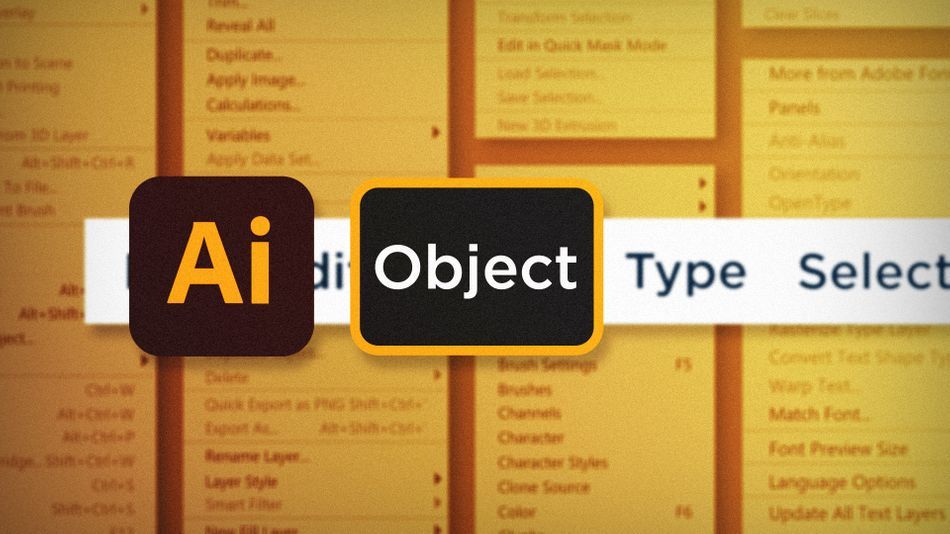
Az Illustrator Objektum menüje zsúfolásig tele van olyan parancsokkal, amelyek őszintén szólva elengedhetetlenek az eszközök létrehozásához. Túl sok van belőlük ahhoz, hogy egyetlen cikkben tárgyaljuk őket, ezért csak egy falatnyi adagot adok, hogy a kerekek beinduljanak. Nézzünk meg néhányat az általam leggyakrabban használt Objektum parancsok közül:
- Határoló doboz visszaállítása
- Zár kiválasztása
- Vázlat Stroke
Határoló doboz visszaállítása Adobe Illustrator programban
Ha valaha is végeztél már módosításokat egy egyéni alakzaton az Illustratorban, az objektum határoló doboza valószínűleg el volt forgatva valamilyen furcsa szögben. Állítsd vissza a normális állapotba az objektum kijelölésével és a Object> Transform> Reset Bounding Box.
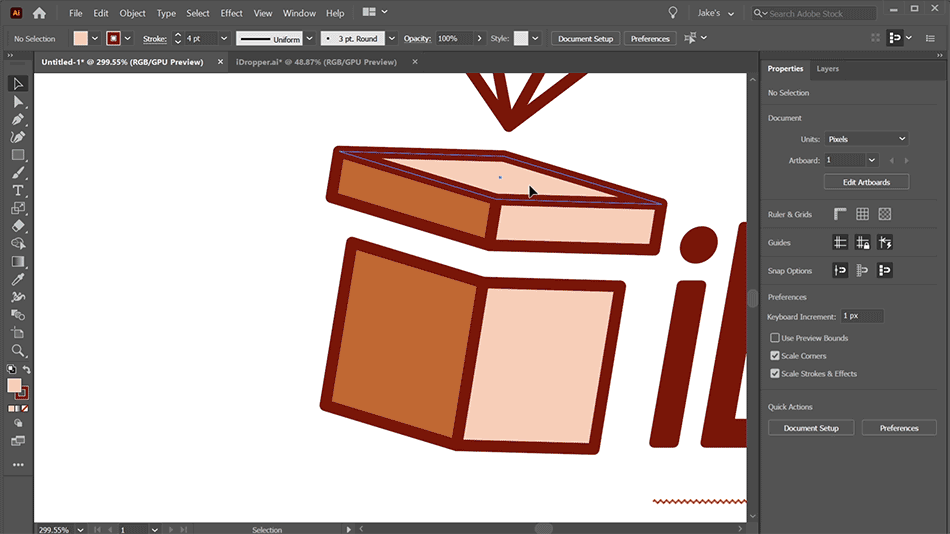
Zár kiválasztása Adobe Illustrator programban
Néha, amikor egy összetett dokumentumon dolgozol, bizonyos objektumok útban lehetnek. Távolítsd el a zavaró körülményeket azáltal, hogy kijelölöd ezeket az objektumokat, és felmész a Objektum> Zár> Kiválasztás Mostantól ezek az objektumok nem lesznek szerkeszthetők, és arra koncentrálhatsz, amin éppen szerkesztesz. Használd. Objektum> Unlock All hogy visszaálljon a normál állapot.
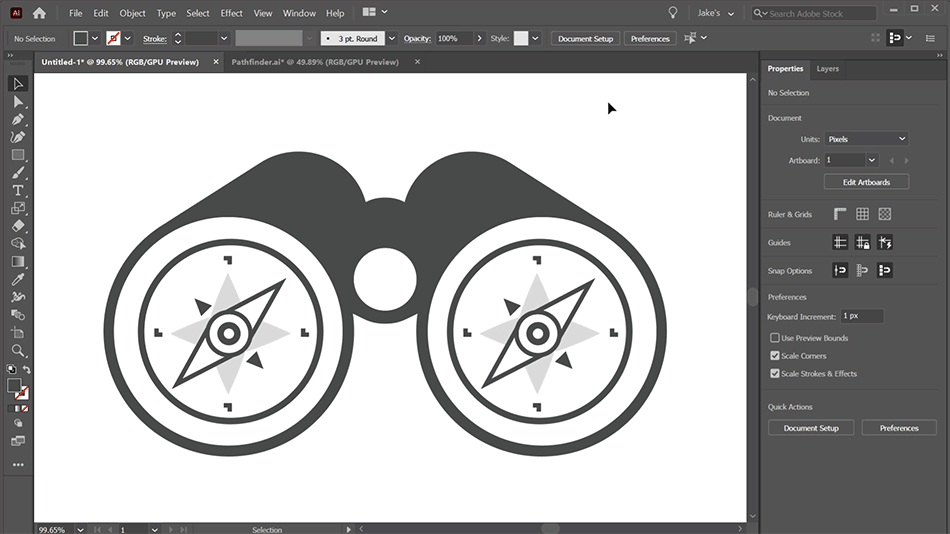
Vázlat Stroke Adobe Illustrator programban
Eljön az a nap, amikor az Illustrator vonalkiszerkesztési vezérlőinek hatókörén kívül módosítani kell egy objektum vonalait. Amikor ez megtörténik, jelölje ki az objektumot, és lépjen a következő menüpontba Objektum> Útvonal> Vázlatvonal Stroke , és a megjelenés tökéletes megőrzésével kitöltéssé alakul át.
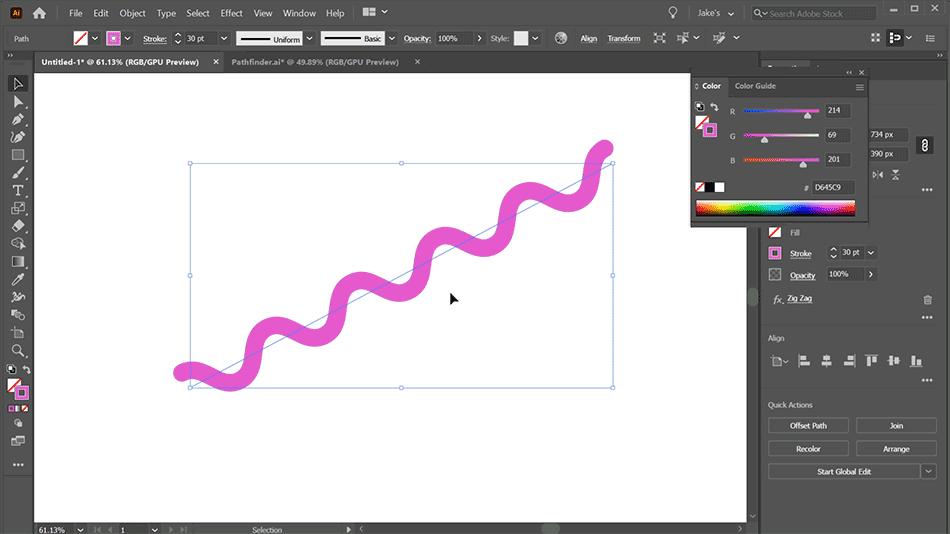
Most, hogy tudja, hogyan állítsa vissza bármely elem határoló keretét, rögzítse a kijelölést, és alakítsa át a vonalat kitöltéssé, már jó úton halad az Illustrator leggyakoribb munkafolyamat-buktatóinak elkerülése felé. Vigye magával ezt az új tudást a következő projektjére, és ne féljen elkezdeni kotorászni a menükben!
Készen állsz többet megtudni?
Ha ez a cikk csak felcsigázta a Photoshop tudás iránti étvágyadat, úgy tűnik, hogy egy ötfogásos shmorgesborgra lesz szükséged, hogy visszaaludj. Ezért fejlesztettük ki a Photoshop & Illustrator Unleashed!
A Photoshop és az Illustrator két nagyon fontos program, amelyet minden Motion Designer-nek ismernie kell. A tanfolyam végére képes leszel a semmiből létrehozni saját grafikáidat olyan eszközökkel és munkafolyamatokkal, amelyeket a professzionális tervezők nap mint nap használnak.